您好,登錄后才能下訂單哦!
您好,登錄后才能下訂單哦!
1.配置好網卡
[root@Apache ~]# vim /etc/sysconfig/network-scripts/ifcfg-eth0
2.上傳源碼包,解壓并安裝
a.這里用的xftp上傳到了根目錄

b.解壓
[root@Apache ~]# tar -zxvf httpd-2.2.17.tar.gz -C /usr/src/ //解壓縮到/usr/src/
c.配置
[root@Apache httpd-2.2.17]# ./configure --prefix=/usr/local/httpd --enable-so --enable-rewrite --enable-charset-lite --enable-cgi //編譯注:
--prefix:指定程序安裝目錄
--enable-so:啟動動態加載模塊支持,使其具有擴展能力;是用來提供DSO支持的核心模塊
--enable-rewrite:啟動網頁地址重寫功能,用于網站優化及目錄遷移維護
--enable-charset-lite:啟用字符集支持,以支持使用各種字符集編碼的網頁
--enable-cgi:啟用CGI腳本程序支持,擴展網站的應用訪問能力;通常執行CGI會涉及到安全問題,系統的任何都可以調用,所以,一般會把CGI放在一個特定的目錄下執行
d.編譯并安裝
[root@Apache httpd-2.2.17]# make && make install //編譯并安裝
3.確認安裝結果
a.確認安裝結果
[root@Apache ~]# ls /usr/local/httpd/ //查看安裝結果
注:
服務目錄:/usr/local/httpd/
主配置文件:/usr/local/httpd/conf/httpd.conf
網頁目錄:/usr/local/httpd/htdocs/
服務腳本:/usr/local/httpd/bin/apachectl
執行程序:/usr/local/httpd/bin/httpd
訪問日志: /usr/local/httpd/logs/access_log
錯誤日志: /usr/local/httpd/logs/error_log
b.優化執行路徑
[root@Apache ~]# ln -s /usr/local/httpd/bin/* /usr/local/bin/ //添加到PATH中,方便操作
c.添加httpd服務
[root@Apache ~]# cp /usr/local/httpd/bin/apachectl /etc/init.d/httpd //拷貝到服務目錄
[root@Apache ~]# vim /etc/init.d/httpd //編輯服務啟動等操作文件![]
[root@Apache ~]# chkconfig --add httpd //將httpd添加為系統服務
[root@Apache ~]# chkconfig --list httpd //查看35是否開機自啟
4.配置httpd文件
[root@Apache ~]# vim /usr/local/httpd/conf/httpd.conf //編輯配置文件
[root@Apache ~]# apachectl -t //查看配置文件是否有誤
5.拷貝模板,啟動服務測試
[root@Apache htdocs]# mv index.html /usr/local/httpd/htdocs/
[root@Apache htdocs]# unzip Desktop.zip //在htdocs解壓
[root@Apache ~]# /etc/init.d/httpd restart //重啟服務
[root@Apache ~]# netstat -utpln | grep httpd //查看httpd服務是否開啟
**驗證**
真機瀏覽器訪問服務器IP 192.168.10.1
1)全局配置項
“關鍵值” “值”配置格式
ServerRoot:服務目錄
ServerAdmin:管理員郵箱
User:運行服務的用戶身份;默認daemon
Group:運行服務的組身份;默認daemon
ServerName:網站服務器的域名
DocumentRoot:網頁文檔的根目錄
Listen:監聽的IP地址、端口號;默認80端口
PidFile:保存httpd進程PID號的文件
DirectoryIndex:默認的索引頁文件;默認首頁文件index.html
ErrorLog:錯誤日志文件的位置
CustomLog:訪問日志文件的位置;默認類型common
LogLevel:記錄日志的級別,默認為warn(警告)
Timeout:網絡連接超時,默認為300秒
KeepAlive:是否保持連接,可選On或Off
MaxKeepAliveRequests:每次連接最多請求文件數
KeepAliveTimeout:保持連接狀態時的超時時間
Include:需要包含進來的其他配置文件
2)區域配置項
<Directory /> 限制根目錄的訪問權限
Options FollowSymLinks 控制選項,允許使用符號鏈接;訪問到符號連接時,是否跳轉到對應的連接路徑
AllowOverride None 不允許隱含控制文件中的覆蓋配置;是否去找.htaccess文件作為配置文件
Order deny,allow 訪問控制策略的應用順序;先檢查禁止設定,沒有禁止的全部允許
Deny from all 禁止任何人訪問此區域
</Directory>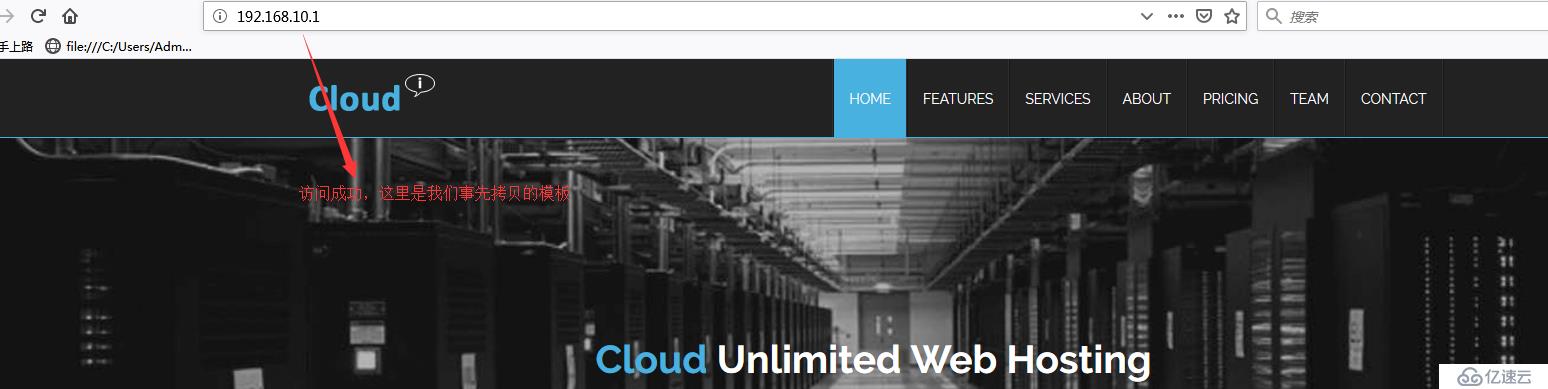
擴展
因為我們這里是訪問的IP,我們把IP解析,直接訪問域名
1.虛擬機修改hosts文件
[root@Apache ~]# vim /etc/hosts //編輯hosts文件
2.真機修改hosts文件
路徑c-->Windows-->System32-->drivers-->etc-->hosts
測試真機訪問域名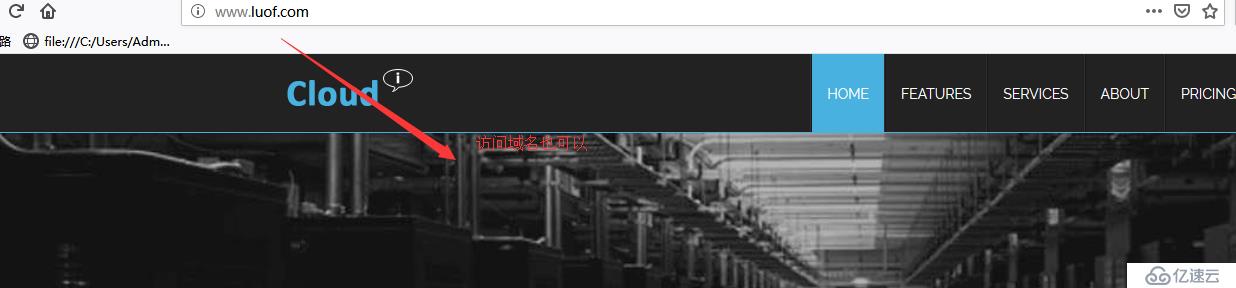
成功1.上傳awstats軟件包并解壓安裝
這里還是用xftp上傳,不做多介紹,參考上面的用法
2.解壓
[root@Apache ~]# tar -zxvf awstats-7.3.tar.gz //解壓縮
[root@Apache ~]# mv awstats-7.3 /usr/local/awstats //移動到指定目錄并重命名
3.為要統計的站點創建配置文件
[root@Apache ~]# cd /usr/local/awstats/tools/ //進到工具里
[root@Apache tools]# chmod +x awstats_configure.pl //給予執行權限
4.配置httpd配置文件信息
[root@Apache tools]# ./awstats_configure.pl //執行腳本
指定httpd主配置文件路徑
設置日志類型
需將httpd服務器的日志記錄格式為“combined”(默認為common)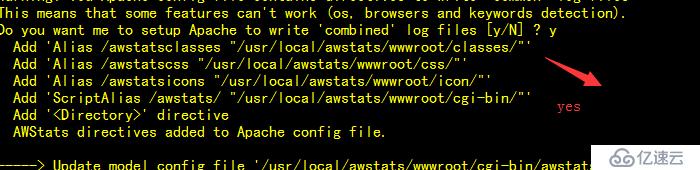
為指定Web站點創建配置文件
指定配置網站的名稱
接下來會自動重啟httpd服務(前提/etc/init.d/httpd腳本存在)
如若還需統計其它站點,再次運行./awstats_configure.pl
5.修改站點統計配置文件
[root@Apache tools]# vim /etc/awstats/awstats.www.luof.com.conf //編輯配置文件
LogFile="/usr/local/httpd/logs/access_log"
DirData="/var/lib/awstats"
[root@Apache tools]# mkdir /var/lib/awstats //創建數據存放目錄
[root@Apache tools]# chmod +x awstats_updateall.pl //給予腳本執行權限
[root@Apache tools]# crontab -e //創建計劃任務
[root@Apache tools]# /etc/init.d/crond start && chkconfig --level 35 crond on //啟動并設為開機自啟
6.訪問awstats分析
http://192.168.10.1/awstats/awstats.pl?config=www.luof.com
[root@Apache tools]# vim /usr/local/httpd/htdocs/awstats.html //創建html文件
實現自動調整網頁,簡化訪問操作
免責聲明:本站發布的內容(圖片、視頻和文字)以原創、轉載和分享為主,文章觀點不代表本網站立場,如果涉及侵權請聯系站長郵箱:is@yisu.com進行舉報,并提供相關證據,一經查實,將立刻刪除涉嫌侵權內容。